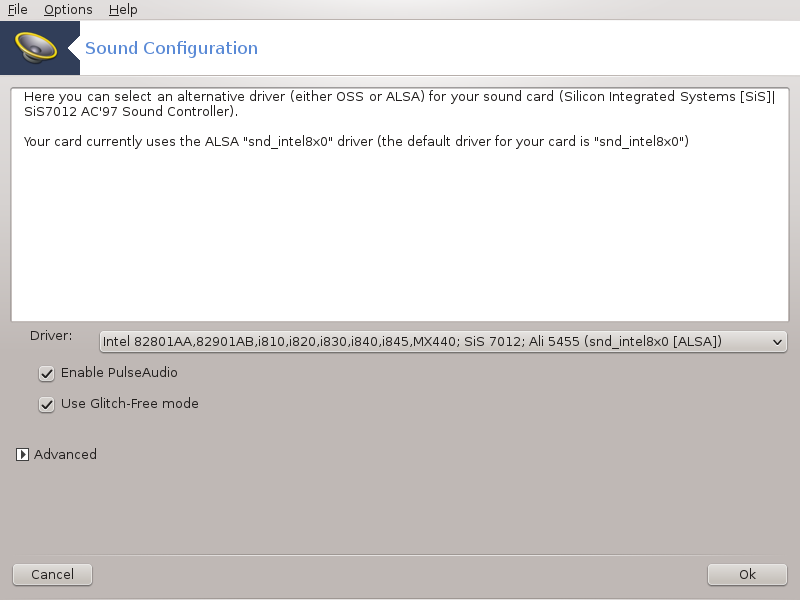
Det här verktyget[12] finns i Mageias kontrollcenter under fliken Hårdvara.
Draksound hanterar ljudkonfigurationen inklusive drivrutin, alternativ för PulseAudio och felsökning. Det hjälper dig om du har ljudproblem eller vill ändra ljudkort.
I rullgardinslistan Drivrutin kan du välja en drivrutin från de som finns tillgängliga på din dator och som matchar ditt ljudkort.
Notera
I de flesta fall är det möjligt att välja drivrutin genom att använda OSS eller ALSA API. OSS är det äldsta och är väldigt grundläggande. Vi rekommenderar ALSA när det är möjligt för dess berikade egenskaper.
PulseAudio är en ljudserver. Den tar emot alla ljudingångar, mixar dem enligt användarens inställningar och skickar resultatet till ljudutgången. Dessa inställningar finns i .
PulseAudio är den förinställda ljudservern och det rekommenderas att låta den vara aktiverad.
Störningsfri förbättrar PulseAudio med vissa program. Det är även rekommenderat att den är aktiverad.
Knappen visar ett nytt fönster med två eller tre knappar:
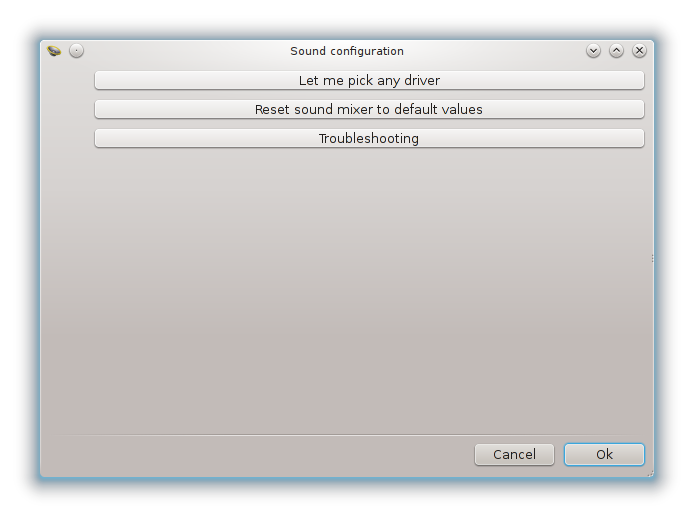
Första knappen ger total valfrihet. Du måste veta vad du gör. Den här knappen är inte tillgänglig när systemet har hittat en drivrutin för din enhet.
Den andra är självklar och den sista hjälper till med att fixa eventuella problem du kan ha. Det är bra att du provar detta innan du frågar efter hjälp i olika kanaler.


